华为荣耀7怎么截图 华为荣耀7截屏图文说明教程
[摘要]华为荣耀7怎么截图?华为荣耀7有三种截图方式:按键截屏正常开机的情况下同时按住【音量下】+【电源键】大约3秒后,听到“咔嚓”一声说明截图成功,可以满足到全屏截图。菜单截屏在手机的屏幕下拉菜单中,有一个选择按钮"截屏”点击即可截屏...

华为荣耀7怎么截图?
华为荣耀7有三种截图方式:
按键截屏
正常开机的情况下同时按住【音量下】+【电源键】大约3秒后,听到“咔嚓”一声说明截图成功,可以满足到全屏截图。

菜单截屏
在手机的屏幕下拉菜单中,有一个选择按钮"截屏”点击即可截屏,使用方便,但要是在游戏上截屏的话,满足不了全屏截图,截出来的效果会显示导航栏。
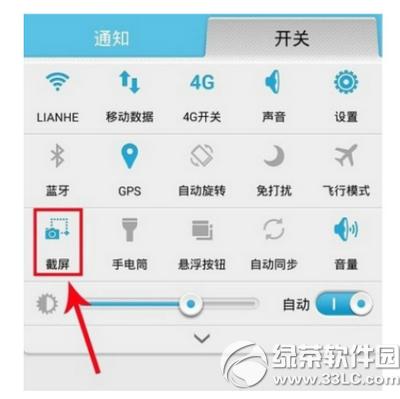
指关节截屏
首先,想要进行指关节截屏操作,先要打开智能截屏功能。进入设置界面,点击智能辅助下的更多,将“智能截屏”功能开启。好了,这时候就可以使用指关节截屏了。
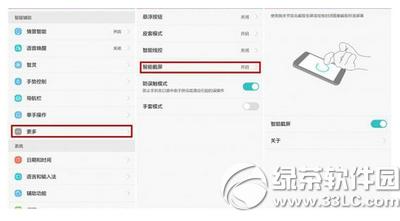
好了,以上就是华为荣耀7截屏图文教程的全部内容了,喜欢的朋友可以继续关注绿茶软件园,我们会为你带来更多精彩实用的手机软件攻略和资讯。
vivo x5pro和华为p8哪个好 华为p8和vivo x5pro对比
vivo x5pro和华为荣耀7i哪个好 华为荣耀7i和vivo x5pro对比
手机APP这些安装在手机里面丰富多彩的软件,让我们的生活更加方便和精彩。游戏、社交、购物、视频、音乐、学习......我们可以随时随地,随处进行。
……
